Večina ljudi ima omejene podatkovne pakete na svojih iPhonih in iPadih. Če porabite več podatkov, kot je vključeno v vaš načrt, boste morda naleteli na previsoke stroške. Zato boste morda želeli spremljati uporabo podatkov v svoji napravi. Ali želite vedeti, koliko mobilnih podatkov uporabljate na svojem iPhoneu? Na vašem iPhoneu (ali iPadu) lahko vidite, koliko podatkov porabi določena funkcija vaše naprave iOS.
Poleg tega lahko prilagodite (omogočite ali onemogočite) mobilne podatke za nekatere aplikacije za iOS. Nekatere aplikacije na vašem iPhone ali iPad bodo porabile mobilne podatke. Dostop do mobilnih podatkov lahko omogočite ali onemogočite za aplikacije po vaši izbiri.
Tapnite Nastavitve > Cellular, da si ogledate porabo mobilnih podatkov za vsako aplikacijo, nameščeno v vaši napravi.
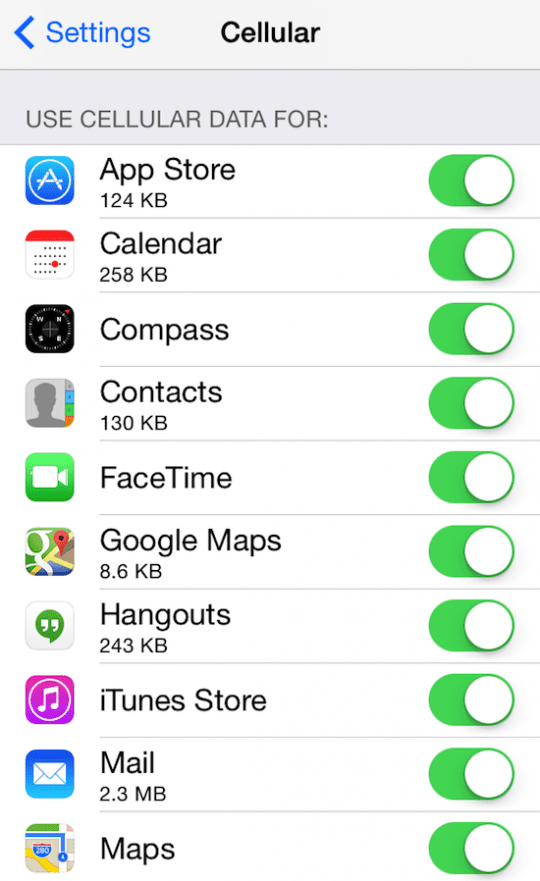
Če ga želite onemogočiti, ga preprosto izklopite. Nekatere aplikacije lahko začasno onemogočite. Če na primer potujete v tujino, se boste morda želeli izogniti dodatnim stroškom gostovanja. Za katero koli aplikacijo, ki jo onemogočite za mobilne podatke, bo vaš telefon uporabljal samo Wi-Fi.
Ogledate si lahko tudi, koliko mobilnih podatkov uporablja določena sistemska funkcija vaše naprave. Na primer, eno od vprašanj, ki jih pogosto prejmemo, je, ali iMessage uporablja mobilne podatke. Morda boste videli, koliko podatkov porabi iMessage. Ali pa, če uporabljate vroča točka pogosto za povezavo vašega računalnika ali drugih naprav z internetom z uporabo mobilnih podatkov, lahko vidite, koliko mobilnih podatkov je bilo uporabljenih za podatke dostopne točke. Če želite to narediti, tapnite Nastavitve > Cellular > Sistemske storitve, kjer lahko vidite, koliko podatkov porabi določena funkcija.
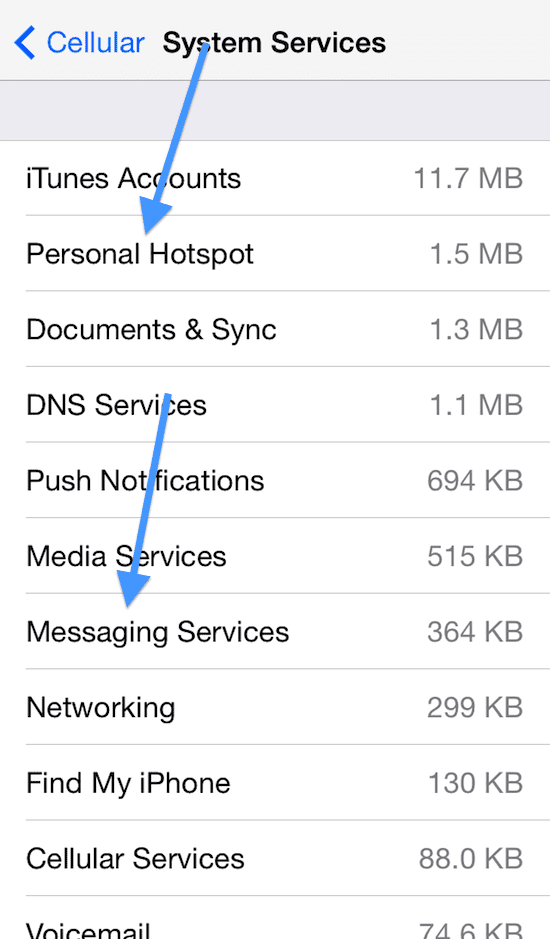
To statistiko lahko ponastavite tako, da tapnete Nastavitve > Cellular > Ponastavi statistiko.
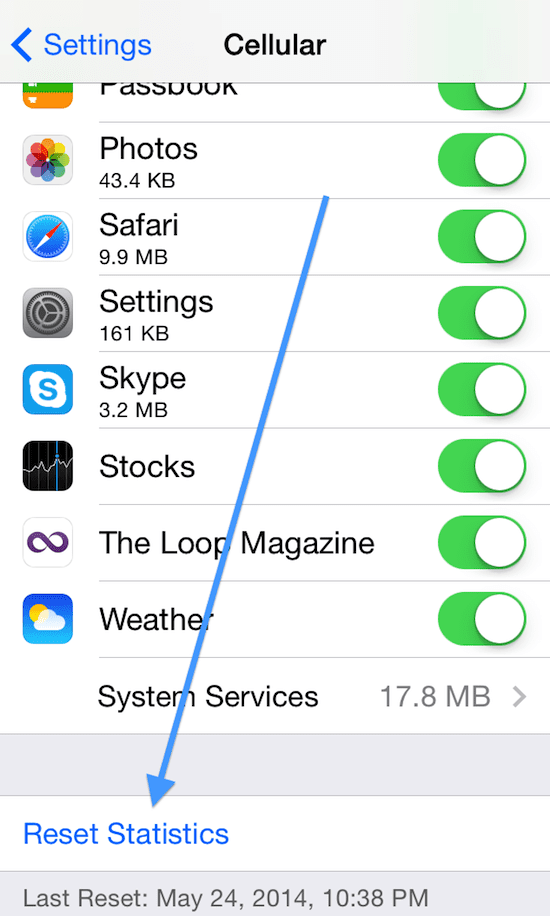
Upoštevajte, da ta statistika vključuje samo mobilne podatke in ne vključuje uporabe Wi-Fi. Prav tako se statistika podatkov ne bo samodejno ponastavila, ko se vaše obračunsko obdobje konča, zato boste morali ročno ponastaviti statistiko, da boste lahko določili svojo uporabo za določen obračunski mesec.

Obseden s tehnologijo od zgodnjega prihoda A/UX na Apple, je Sudz (SK) odgovoren za uredniško vodenje AppleToolBoxa. Ima sedež v Los Angelesu, CA.
Sudz je specializiran za pokrivanje vseh stvari macOS, saj je v preteklih letih pregledal na desetine razvoja OS X in macOS.
V prejšnjem življenju je Sudz delal in pomagal podjetjem na seznamu Fortune 100 pri njihovih željah glede tehnologije in poslovne transformacije.